Amazon Fire TV Stick và Amazon Fire TV Stick 4K là một thiết bị streaming vô cùng đặc biệt, hỗ trợ rất nhiều thứ hay, và một trong số đó là khả năng hỗ trợ kết nối không dây thông qua Android Debug Bridge (ADB) để bạn có thể chỉnh một số cấu hình nâng cao, cài đặt app bên ngoài Amazon Appstore.
1. Kích hoạt ADB debugging trên Fire TV
Kích hoạt ADB debugging trên Amazon Fire TV Stick hay Amazon Fire TV Stick 4K cho phép bạn có thể tương tác với thiết bị thông qua máy tính, tablet hoặc smartphone đang cùng kết nối vào mạng Wifi. Hầu hết các thiết lập nâng cao cho Fire TV đều yêu cầu bạn phải kích hoạt ADB debugging ON.
Trên thiết bị Fire TV Stick, bạn chuyển đến menu Settings → My Fire TV → About → Fire TV Stick 4K (Tên thiết bị bạn đặt) → Developer options.
Tiếp tục, ở dòng ADB debugging bạn kích hoạt ON là xong.
2. Lấy địa chỉ IP của Fire TV Stick
Cũng trong Settings, Device bạn hãy vào phần About, Network sẽ thấy địa chỉ IP của thiết bị ở đây. Hãy ghi lại để sử dụng ở bước sau.
3. Cài đặt ADB trên máy Mac hoặc Windows
ADB và Fastboot là những công cụ dòng lệnh giúp bạn giao tiếp được với những thiết bị chạy Android như Amazon Fire TV Stick và Amazon Fire TV Stick 4K. Android Debug Bridge với tên viết tắt là ADB, được dùng rất nhiều khi muốn thực hiện các thao tác nâng cao. Fastboot tương tự như ADB, cũng là công cụ dòng lệnh, nhưng được sử dụng chủ yếu để thay thế cả hệ điều hành trên thiết bị Android đã được unlocked.
Trong phần hướng dẫn này, Gu Công Nghệ sẽ hướng dẫn bạn cài đặt cả ADB và Fastboot trên máy Mac hoặc Windows.
3.1. Hướng dẫn trên Windows
– Tải phiên bản cài đặt ADB mới nhất tại đây.
– Chạy file cài đặt, khi được hỏi “Do you want to install ADB and Fastboot?” nhập Y rồi Enter.
– Khi được hỏi “Install ADB system-wide?” nhập Y rồi Enter.
– Khi được hỏi “Do you want to install device drivers?” nhập N rồi Enter.
– Vậy là xong, giờ bất cứ lúc nào bạn cần dùng dòng lệnh ADB hoặc Fastboot, đơn giản hãy mở cửa sổ command (nhập cmd trong menu Start) và nhập câu lệnh muốn chạy là xong.
3.2. Hướng dẫn trên macOS
– Nếu máy Mac của bạn dùng hệ điều hành OS X El Capitan (v10.11 trở lên), đầu tiên sẽ cần phải disable System Integrity Protection. Sau khi cài xong ADB thì có thể bật lên trở lại.
– Tải file Androidv4.zip tại đây. Giải nén ra rồi vào thư mục Android.
– Mở ứng dụng Terminal lên bằng cách nhấn ⌘-Space rồi nhập vào “Terminal”, nhấn phím return.
– Kéo và thả file ADB-Install-Mac.sh mà bạn vừa giải nén xong vào cửa sổ này rồi nhấn return.
– Nếu được hỏi bạn sẽ cần nhập vào mật khẩu tài khoản đang dùng trên máy Mac này.
– Vậy là xong rồi, giờ bạn có thể mở app Terminal lên bất cứ lúc nào và nhập vào lệnh ADB hoặc Fastboot. Cần thì có thể kích hoạt lại System Integrity Protection nếu bước trước bạn đã disable đi.
4. Mở giao diện dòng lệnh
Chạy ứng dụng Command Prompt trên Windows hoặc Terminal trên máy Mac.
Kiểm tra ADB đã cài đặt thành công hay chưa, hãy sử dụng câu lệnh: adb version
Nếu mọi thứ đã ổn bạn sẽ thấy thông tin tương tự như ảnh dưới:
5. Kết nối với Fire TV Stick qua ADB
Câu lệnh để kết nối với Amazon Fire TV Stick từ xa qua ADB như sau:
adb kill-server adb start-server adb connect <ipaddress>
Lưu ý cần thay <ipaddress> bằng địa chỉ IP bạn đã lấy ở bước 2.
Để kiểm tra xem đã kết nối thành công chưa bạn hãy dùng lệnh:
adb devices
Lần đầu tiên khi bạn chạy lệnh adb connect, Fire TV sẽ hiển thị trên màn hình hỏi có cho phép kết nối hay không “Allow USB debugging?“. Hãy check vào ô Always allow from this computer rồi chọn OK.
Để ngắt kết nối dùng lệnh:
adb disconnect <ipaddress> adb kill-server
Ngoài cách này, trên macOS mình còn dùng app có tên adbLink với giao diện khá trực quan, tích hợp nhiều tool hay. Tham khảo thêm hướng dẫn từ Amazon.com.
Chúc bạn thành công.

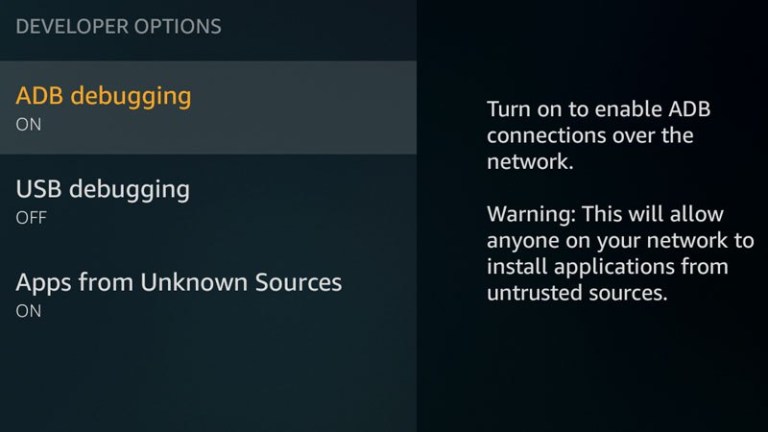
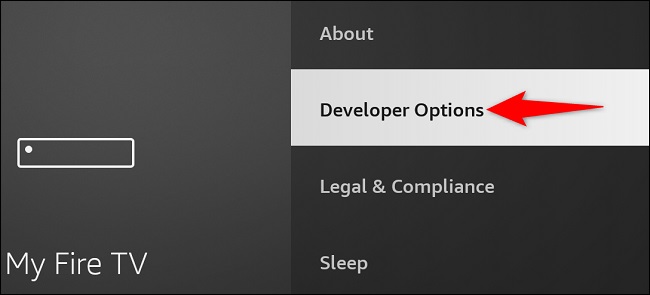
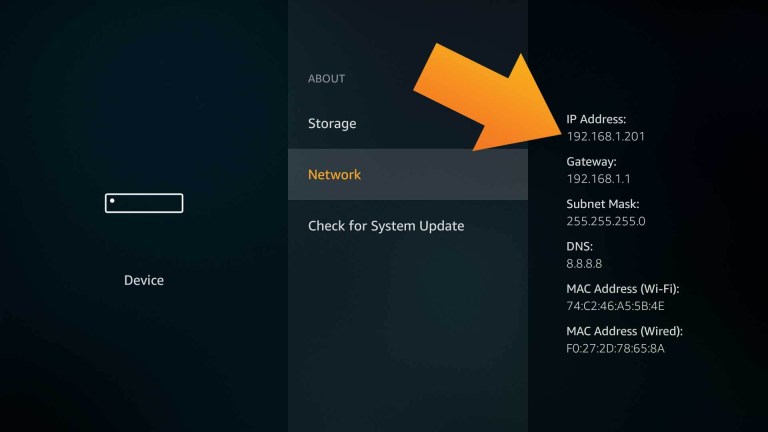
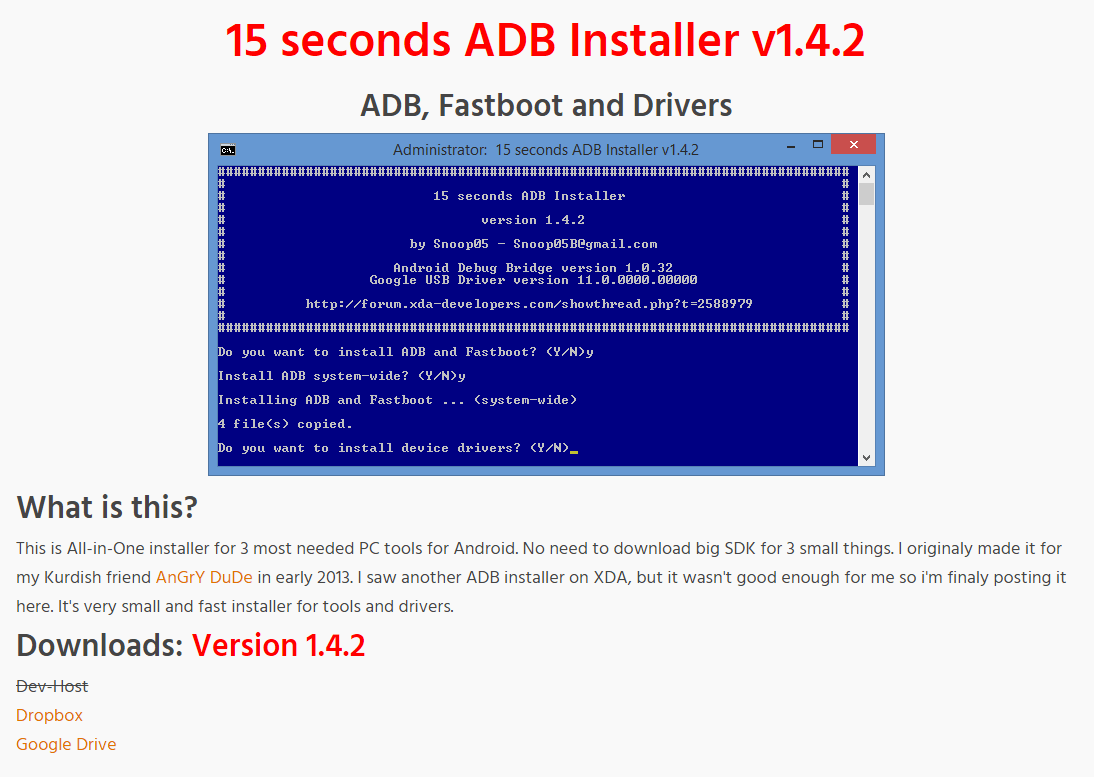
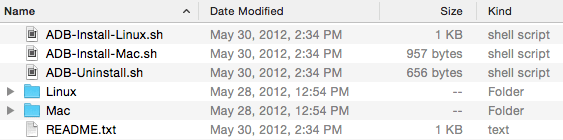
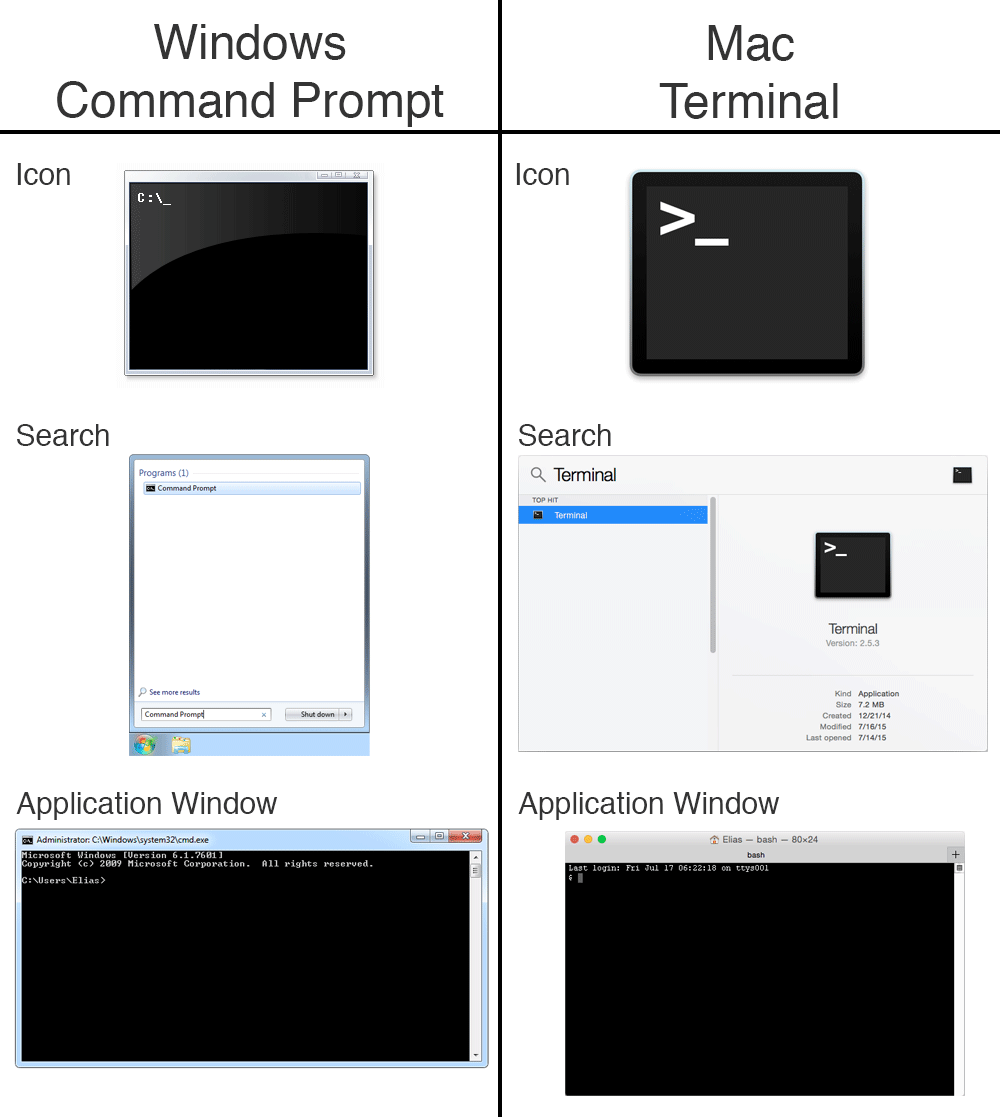
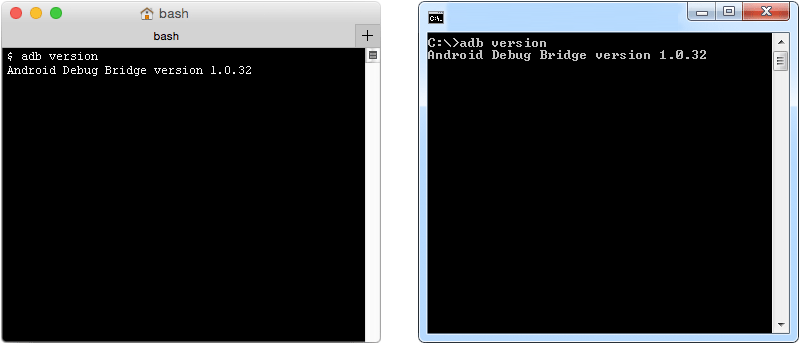
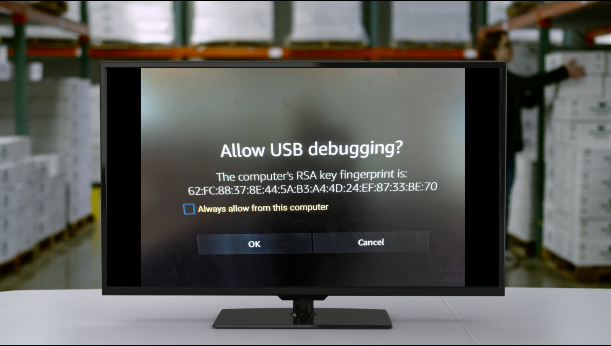





Comment của bạn